AI prompts
base on 🤖一个基于 WeChaty 结合 DeepSeek / ChatGPT / Kimi / 讯飞等Ai服务实现的微信机器人 ,可以用来帮助你自动回复微信消息,或者管理微信群/好友,检测僵尸粉等... # WeChat Bot
一个 基于 `chatgpt` + `wechaty` 的微信机器人
可以用来帮助你自动回复微信消息,或者管理微信群/好友.
`简单`,`好用`,`2分钟(4 个步骤)` 就能玩起来了。🌸 如果对您有所帮助,请点个 Star ⭐️ 支持一下。
<div align='center'>
<a href="https://trendshift.io/repositories/11077" target="_blank"><img src="https://trendshift.io/api/badge/repositories/11077" alt="wangrongding%2Fwechat-bot | Trendshift" style="width: 250px; height: 55px;" width="250" height="55"/></a>
</div>
## 贡献者们
<a href="https://github.com/wangrongding/wechat-bot/graphs/contributors">
<img src="https://contrib.rocks/image?repo=wangrongding/wechat-bot&columns=20" />
</a>
欢迎大家提交 PR 接入更多的 ai 服务(比如扣子等...),积极贡献更好的功能实现,让 wechat-bot 变得更强!
## 注意:最近微信对此审查变得非常严格,使用默认的协议有微信警告或者封号的风险,请大家谨慎使用,关于 padlocal 这个协议,由于作者被腾讯告了,所以没有继续维护,我们最近正在重构底层实现,或切换更好的协议(目前我本地已跑通,大家可以稍加等候)。
## 使用前需要配置的 AI 服务(目前支持 9 种,可任选其一)
- deepseek
获取自己的 `api key`,地址戳这里 👉🏻 :[deepseek 开放平台](https://platform.deepseek.com/usage)
将获取到的`api key`填入 `.evn` 文件中的 `DEEPSEEK_FREE_TOKEN` 中。
- ChatGPT
先获取自己的 `api key`,地址戳这里 👉🏻 :[创建你的 api key](https://platform.openai.com/settings/organization/api-keys)
**注意:这个是需要去付费购买的,很多人过来问为什么请求不通,请确保终端走了代理,并且付费购买了它的服务**
```sh
# 执行下面命令,拷贝一份 .env.example 文件为 .env
cp .env.example .env
# 填写完善 .env 文件中的内容
OPENAI_API_KEY='你的key'
```
- 豆包
豆包最新的Doubao-Seed-1.6模型,支持输入图片和深度思考,而且每个模型都有 50 万的免费tokens。在火山引擎注册登录账号,可以选择最新的Doubao-Seed-1.6-thinking模型,选择“API接入” -> “获取 API Key”。
```sh
# 拷贝 .env.example 文件为 .env
cp .env.example .env
# 修改 .env 文件中的内容
DOUBAO_API_KEY='你的key'
# 简单测试API是否可用
node src/doubao/__test__.js
```
- 通义千问
通义千问是阿里云提供的 AI 服务,获取到你的 api key 之后, 填写到 .env 文件中即可
```sh
# 执行下面命令,拷贝一份 .env.example 文件为 .env
cp .env.example .env
# 填写完善 .env 文件中的内容
# 通义千问, URL 包含 uri 路径
TONGYI_URL = "https://dashscope.aliyuncs.com/compatible-mode/v1"
# 通义千问的 API_KEY
TONGYI_API_KEY = ''
# 通义千问使用的模型
TONGYI_MODEL='qwen-plus'
```
- 科大讯飞
新增科大讯飞,去这里申请一个 key:[科大讯飞](https://console.xfyun.cn/services/bm35),每个模型都有 200 万的免费 token ,感觉很难用完。
注意: 讯飞的配置文件几个 key,别填反了,很多人找到我说为什么不回复,都是填反了。
而且还有一个好处就是,接口不会像 Kimi 一样限制请求频次,相对来说稳定很多。
服务出错可参考: [issues/170](https://github.com/wangrongding/wechat-bot/issues/170), [issues/180](https://github.com/wangrongding/wechat-bot/issues/180)
- Kimi (请求限制较严重)
可以去 : [kimi apikey](https://platform.moonshot.cn/console/api-keys) 获取你的 key
最近比较忙,大家感兴趣可以提交 PR,我会尽快合并。目前 Kimi 刚刚集成,还可以实现上传文件等功能,然后有其它较好的服务也可以提交 PR 。
- dify
地址:[dify](https://dify.ai/), 创建你的应用之后, 获取到你的 api key 之后, 填写到 .env 文件中即可, 也支持私有化部署dify版本
```sh
# 执行下面命令,拷贝一份 .env.example 文件为 .env
cp .env.example .env
# 填写完善 .env 文件中的内容
DIFY_API_KEY='你的key'
# 如果需要私有化部署,请修改.env中下面的配置
# DIFY_URL='https://[你的私有化部署地址]'
```
- ollama
Ollama 是一个本地化的 AI 服务,它的 API 与 OpenAI 非常接近。配置 Ollama 的过程与各种在线服务略有不同
```sh
# 执行下面命令,拷贝一份 .env.example 文件为 .env
cp .env.example .env
# 填写完善 .env 文件中的内容
OLLAMA_URL='http://127.0.0.1:11434/api/chat'
OLLAMA_MODEL='qwen2.5:7b'
OLLAMA_SYSTEM_MESSAGE='You are a personal assistant.'
```
- 302.AI
AI聚合平台,有套壳GPT的API,也有其他模型,点这里可以[添加API](https://dash.302.ai/apis/list),添加之后把API KEY配置到.env里,如下,MODEL可以自行选择配置
```
_302AI_API_KEY = 'xxxx'
_302AI_MODEL= 'gpt-4o-mini'
```
由于openai充值需要国外信用卡,流程比较繁琐,大多需要搞国外虚拟卡,手续费也都不少,该平台可以直接支付宝,算是比较省事的,注册填问卷可领1刀额度,后续充值也有手续费,用户可自行酌情选择。
- claude
前往 [官网](https://console.anthropic.com) 注册并获取API KEY后进行配置即可
```bash
# 执行下面命令,拷贝一份 .env.example 文件为 .env,如果已存在则忽略此步
cp .env.example .env
# 编辑.env文件并添加claude相关配置
CLAUDE_API_VERSION = '2023-06-01'
CLAUDE_API_KEY = '你的API KEY'
CLAUDE_MODEL = 'claude-3-5-sonnet-latest'
# 系统人设
CLAUDE_SYSTEM = ''
```
- 其他
(待实践)理论上使用 openAI 格式的 api,都可以使用,在 env 文件中修改对应的 api_key、model、proxy_url 即可。
## API资源/平台收录
- [gpt4free](https://github.com/xtekky/gpt4free)
- [chatanywhere](https://github.com/chatanywhere/GPT_API_free)
## 赞助商
<div align="center">
<table>
<!-- Header -->
<tr>
<td align="center" width="50%">
<p align="center">
<a href="https://gpt302.saaslink.net/hqRIfk" target="_blank">
<img src="./sponsors/302AI.png" alt="302AI" width="300px"/>
</a>
</p>
</td>
<td align="center" width="50%">
<p align="center">
<a href="https://www.compshare.cn/?ytag=GPU_YY-gh_wechatbot" target="_blank">
<img src="./sponsors/Ucloud.png" alt="UCloud" width="300px"/>
</a>
</p>
</td>
</tr>
<!-- Description -->
<tr>
<td align="left">
302.AI是一个按需付费的一站式企业级AI应用平台,开放平台,开源生态,让AI为每个需求找到答案。
<a href="https://gpt302.saaslink.net/hqRIfk" target="_blank">产品链接</a>
</td>
<td align="left">
万卡RTX40系GPU+海内外主流模型API服务,秒级响应,按量计费,新客免费用。
<a href="https://www.compshare.cn/?ytag=GPU_YY-gh_wechatbot" target="_blank">产品链接</a>
</td>
</tr>
</table>
</div>
目前该项目流量较大,已经上过 27 次 [Github Trending 榜](https://github.com/trending),如果您的公司或者产品需要推广,可以在下方二维码处联系我,我会在项目中加入您的广告,帮助您的产品获得更多的曝光。
## 开发/使用
检查好自己的开发环境,确保已经安装了 `nodejs` , 版本需要满足 Node.js >= v18.0 ,版本太低会导致运行报错,最好使用 LTS 版本。
1. 安装依赖
> 安装依赖时,大陆的朋友推荐切到 taobao 镜像源后再安装,命令:
> `npm config set registry https://registry.npmmirror.com`
> 想要灵活切换,推荐使用我的工具 👉🏻 [prm-cli](https://github.com/wangrongding/prm-cli) 快速切换。
```sh
# 安装依赖
npm i
# 推荐用 yarn 吧,npm 安装有时会遇到 wechaty 内部依赖安装失败的问题
yarn
```
2. 运行服务
```sh
# 启动服务
npm run dev # 或者 npm run start
# 启动服务
yarn dev # 或者 yarn start
```
然后就可以扫码登录了,然后根据你的需求,自己修改相关逻辑文件。
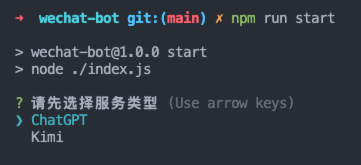
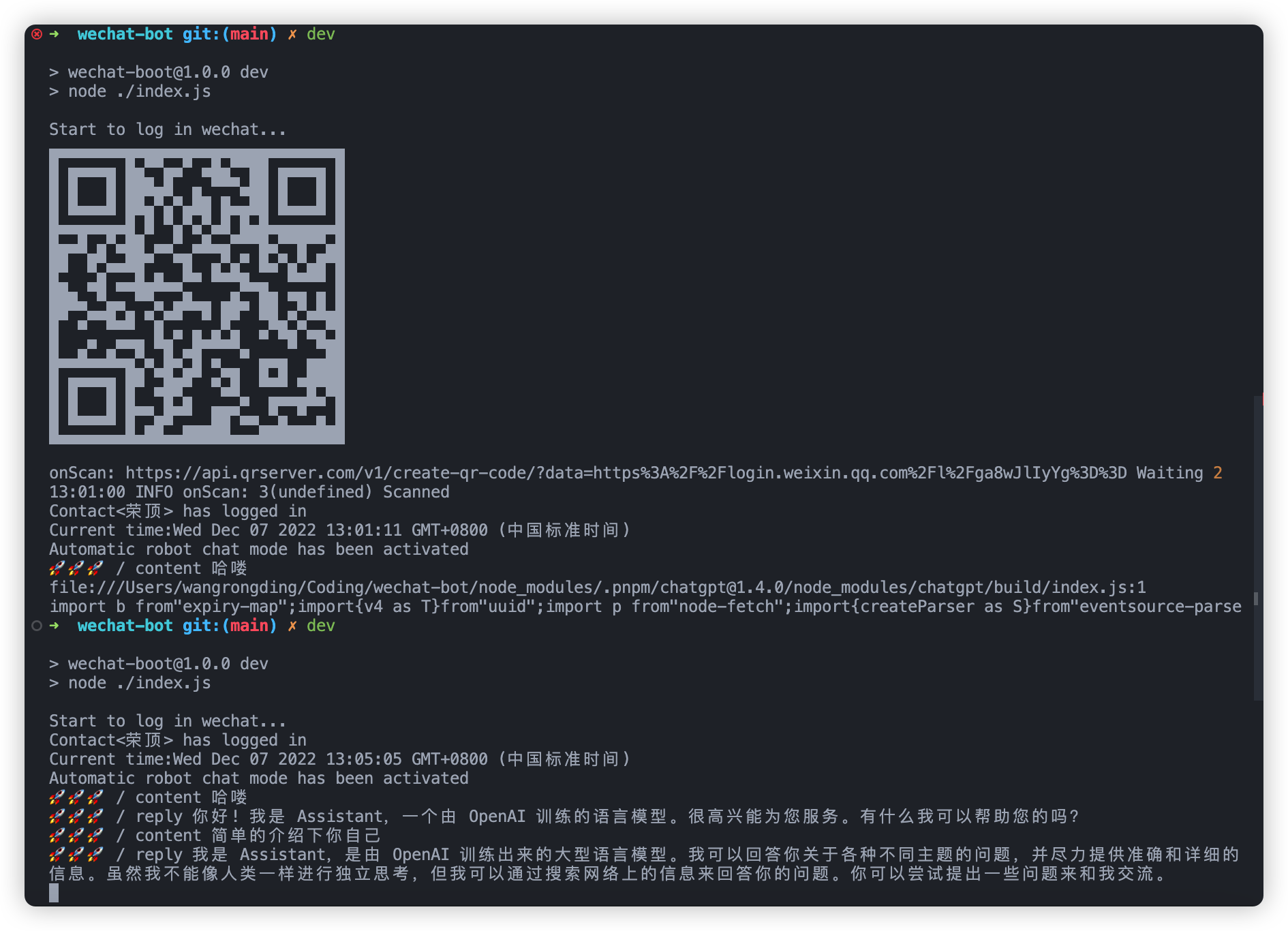
为了兼容 docker 部署,避免不必要的选择交互,新增指定服务运行
```sh
# 运行指定服务 ( 目前支持 ChatGPT | Kimi | Xunfei )
npm run start -- --serve Kimi
# 交互选择服务,仍然保持原有的逻辑
npm run start
```
3. 测试
安装完依赖后,运行 `npm run dev` 前,可以先测试下 openai 的接口是否可用,运行 `npm run test` 即可。
遇到 timeout 问题需要自行用魔法解决。(一般就是代理未成功,或者你的魔法服务限制了 openai api 的服务)
## 你要修改的
很多人说运行后不会自动收发信息,不是的哈,为了防止给每一条收到的消息都自动回复(太恐怖了),所以加了限制条件。
你要把下面提到的地方自定义修改下。
- 群聊,记得把机器人名称改成你自己微信号的名称,然后添加对应群聊的名称到白名单中,这样就可以自动回复群聊消息了。
- 私聊,记得把需要自动回复的好友名称添加到白名单中,这样就可以自动回复私聊消息了。
- 更深入的可以通过修改 `src/wechaty/sendMessage.js` 文件来满足你自己的业务场景。(大多人反馈可能无法自动回复,也可以通过调试这个文件来排查具体原因)
在.env 文件中修改你的配置即可,示例如下
```sh
# 白名单配置
#定义机器人的名称,这里是为了防止群聊消息太多,所以只有艾特机器人才会回复,
#这里不要把@去掉,在@后面加上你启动机器人账号的微信名称
BOT_NAME=@可乐
#联系人白名单
ALIAS_WHITELIST=微信名1,备注名2
#群聊白名单
ROOM_WHITELIST=XX群1,群2
#自动回复前缀匹配,文本消息匹配到指定前缀时,才会触发自动回复,不配或配空串情况下该配置不生效(适用于用大号,不期望每次被@或者私聊时都触发自动回复的人群)
#匹配规则:群聊消息去掉${BOT_NAME}并trim后进行前缀匹配,私聊消息trim后直接进行前缀匹配
AUTO_REPLY_PREFIX=''
```
可以看到,自动回复都是基于 `chatgpt` 的,记得要开代理,或者填写代理地址。

## 注意项
近期微信审查很严格,大量用户反映弹出外挂警告,由于项目内默认使用的是免费版的 web 协议,所以目前来说很容易会被微信检测到,建议使用 pad 协议,或者自行购买企业版协议,避免被封号。
修改可参考: https://github.com/wangrongding/wechat-bot/pull/263/files
自行购买 pad 协议渠道(wechaty 出的,购买仍需谨慎):http://pad-local.com
由于底层依赖的 wechaty 本身不怎么维护了,听说是被腾讯告了,所以大家购买也要谨慎,群友分享目前 pad 协议可正常使用(但频繁登录登出也会收到警告),最好别一次性买太久的。
## 常见问题
可以进交流群,一起交流探讨相关问题和解决方案,添加的时候记得备注来意。(如果项目对你有所帮助,也可以请我喝杯咖啡 ☕️ ~)
| <img src="https://github.com/user-attachments/assets/902b1a20-0ea0-4348-9ac1-b9eb6645223c" width="180px"> | <img src="https://raw.githubusercontent.com/wangrongding/image-house/master/WechatIMG173.jpg" width="180px"> |
| --- | --- |
### 运行报错等问题
首先你需要做到以下几点:
- 拉取最新代码,重新安装依赖(删除 lock 文件,删除 node_modules)
- 安装依赖时最好不要设置 npm 镜像
- 遇到 puppeteer 安装失败设置环境变量:
```
# Mac
export PUPPETEER_SKIP_DOWNLOAD='true'
# Windows
SET PUPPETEER_SKIP_DOWNLOAD='true'
```
- 确保你们的终端走了代理 (开全局代理,或者手动设置终端走代理)
```sh
# 设置代理
export https_proxy=http://127.0.0.1:你的代理服务端口号;export http_proxy=http://127.0.0.1:你的代理服务端口号;export all_proxy=socks5://127.0.0.1:你的代理服务端口号
# 然后再执行 npm run test
npm run test
```

- 确保你的 openai key 有余额
- 配置好 .env 文件
- 执行 npm run test 能成功拿到 openai 的回复(设置完代理后,仍然请求不通? 可以参考: https://medium.com/@chanter2d/%E5%85%B3%E4%BA%8E%E5%A6%82%E4%BD%95%E4%BD%BF%E7%94%A8clash%E5%AE%9E%E7%8E%B0%E7%9C%9F%E6%AD%A3%E7%9A%84%E5%85%A8%E5%B1%80%E4%BB%A3%E7%90%86-385b2d745871)
- 执行 npm run dev 愉快的玩耍吧~ 🎉
也可以参考这条 [issue](https://github.com/wangrongding/wechat-bot/issues/54#issuecomment-1347880291)
- 怎么玩? 完成自定义修改后,群聊时,在白名单中的群,有人 @你 时会触发自动回复,私聊中,联系人白名单中的人发消息给你时会触发自动回复。
- 运行报错?检查 node 版本是否符合,如果不符合,升级 node 版本即可,检查依赖是否安装完整,如果不完整,大陆推荐切换下 npm 镜像源,然后重新安装依赖即可。(可以用我的 [prm-cli](https://github.com/wangrongding/prm-cli) 工具快速切换)
- 调整对话模式?可以修改[openai/index.js](./src/openai/index.js) ,具体可以根据官方文档给出的示例(非常多,自己对应调整参数即可) :https://beta.openai.com/examples
## 使用 Docker 部署
```sh
$ docker build . -t wechat-bot
$ docker run -d --rm --name wechat-bot -v $(pwd)/.env:/app/.env wechat-bot
```
- 如果docker build过程中node反复下载超时,可先下载nodejs镜像到本地镜像库,并将DockerFile中的'node:19'修改为本地nodejs镜像版本
## Star History Chart
该项目于 2023/2/13 日成为 Github Trending 榜首。
[](https://star-history.com/#wangrongding/wechat-bot&Date)
## License
[MIT](./LICENSE).
", Assign "at most 3 tags" to the expected json: {"id":"11077","tags":[]} "only from the tags list I provide: [{"id":77,"name":"3d"},{"id":89,"name":"agent"},{"id":17,"name":"ai"},{"id":54,"name":"algorithm"},{"id":24,"name":"api"},{"id":44,"name":"authentication"},{"id":3,"name":"aws"},{"id":27,"name":"backend"},{"id":60,"name":"benchmark"},{"id":72,"name":"best-practices"},{"id":39,"name":"bitcoin"},{"id":37,"name":"blockchain"},{"id":1,"name":"blog"},{"id":45,"name":"bundler"},{"id":58,"name":"cache"},{"id":21,"name":"chat"},{"id":49,"name":"cicd"},{"id":4,"name":"cli"},{"id":64,"name":"cloud-native"},{"id":48,"name":"cms"},{"id":61,"name":"compiler"},{"id":68,"name":"containerization"},{"id":92,"name":"crm"},{"id":34,"name":"data"},{"id":47,"name":"database"},{"id":8,"name":"declarative-gui "},{"id":9,"name":"deploy-tool"},{"id":53,"name":"desktop-app"},{"id":6,"name":"dev-exp-lib"},{"id":59,"name":"dev-tool"},{"id":13,"name":"ecommerce"},{"id":26,"name":"editor"},{"id":66,"name":"emulator"},{"id":62,"name":"filesystem"},{"id":80,"name":"finance"},{"id":15,"name":"firmware"},{"id":73,"name":"for-fun"},{"id":2,"name":"framework"},{"id":11,"name":"frontend"},{"id":22,"name":"game"},{"id":81,"name":"game-engine "},{"id":23,"name":"graphql"},{"id":84,"name":"gui"},{"id":91,"name":"http"},{"id":5,"name":"http-client"},{"id":51,"name":"iac"},{"id":30,"name":"ide"},{"id":78,"name":"iot"},{"id":40,"name":"json"},{"id":83,"name":"julian"},{"id":38,"name":"k8s"},{"id":31,"name":"language"},{"id":10,"name":"learning-resource"},{"id":33,"name":"lib"},{"id":41,"name":"linter"},{"id":28,"name":"lms"},{"id":16,"name":"logging"},{"id":76,"name":"low-code"},{"id":90,"name":"message-queue"},{"id":42,"name":"mobile-app"},{"id":18,"name":"monitoring"},{"id":36,"name":"networking"},{"id":7,"name":"node-version"},{"id":55,"name":"nosql"},{"id":57,"name":"observability"},{"id":46,"name":"orm"},{"id":52,"name":"os"},{"id":14,"name":"parser"},{"id":74,"name":"react"},{"id":82,"name":"real-time"},{"id":56,"name":"robot"},{"id":65,"name":"runtime"},{"id":32,"name":"sdk"},{"id":71,"name":"search"},{"id":63,"name":"secrets"},{"id":25,"name":"security"},{"id":85,"name":"server"},{"id":86,"name":"serverless"},{"id":70,"name":"storage"},{"id":75,"name":"system-design"},{"id":79,"name":"terminal"},{"id":29,"name":"testing"},{"id":12,"name":"ui"},{"id":50,"name":"ux"},{"id":88,"name":"video"},{"id":20,"name":"web-app"},{"id":35,"name":"web-server"},{"id":43,"name":"webassembly"},{"id":69,"name":"workflow"},{"id":87,"name":"yaml"}]" returns me the "expected json"